Anche se la cartella temporanea e altri file spazzatura vengono cancellati,Anche il computer Windows 10 sta esaurendo lo spazio sul disco rigido?
Oppure hai un laptop con un'unità SSD a bassa capacità e stai cercando spazio libero su disco.Puoi liberare molto spazio su disco eliminando un singolo punto di ripristino.
Se la funzione di protezione del sistema è abilitata, Windows 10 creerà automaticamente un punto di ripristino durante l'installazione dei driver di dispositivo o degli aggiornamenti di Windows.
Questi punti di ripristino possono occupare molto spazio su disco, quindi se il tuo PC funziona bene, non ha molto senso mantenere molti vecchi punti di ripristino.Ecco quiCome eliminare i vecchi punti di ripristino del sistema e liberare spazio su disco in Windows 10.
Contenuti
Informazioni sulla funzione di ripristino del sistema
Spero che tu abbia una buona conoscenza della funzione del punto di ripristino del sistema Widows.Per gli utenti che non comprendono questa funzionalità, nel sistema operativo Windows, "Punto di ripristino del sistema" è una funzionalità molto utile che può creare un'istantanea di determinati file e informazioni prima di eseguire operazioni chiave come aggiornamenti o installazioni di software.Se riscontri un problema serio dopo aver eseguito un'operazione specifica, puoi ripristinare le impostazioni a una data precedente eseguendo un ripristino del sistema senza perdere i dati personali.
avvertimento: Sebbene sia sicuro eliminare un punto di ripristino, ricorda che non sarai in grado di ripristinare il tuo PC a una data precedente.Ti consigliamo di eliminare tutti i punti di ripristino solo quando il tuo PC sta esaurendo lo spazio su disco.
Elimina i vecchi punti di ripristino del sistema in Windows 10
Il ripristino del sistema è molto utile, puoi eliminare vari problemi ripristinando la versione precedente, ma questa funzione occuperà MB o GB di spazio per il suo punto di ripristino sul PC del computer.Indipendentemente dal fatto che il tuo computer sia in esecuzione senza spazio su disco, puoi scegliere di eliminare tutti o specifici file ripristinati per liberare spazio disponibile sul tuo computer Windows.
Nota:Il punto a soffietto è applicabile a tutte le versioni di Windows, incluso Windows 10/8.E 7.
Elimina tutti i punti di ripristino in Windows 10
- Premi il tasto Windows + R, digitasysdm.cple fare clic su OK,
- Questo aprirà le proprietà del sistema e passerà alla scheda "Protezione del sistema"
- In Impostazioni di protezione, seleziona il disco di sistema e fai clic su Configura (vedi l'immagine sotto)
- Infine, nella sezione "Utilizzo dello spazio su disco", fai clic sul pulsante "Elimina".
- Quando viene visualizzata la finestra di dialogo di avviso, fare clic sul pulsante "Continua" per continuare a eliminare tutti i punti di ripristino dell'unità selezionata.

Dopo aver eliminato tutti i vecchi punti di ripristino, ti consigliamoCrea un nuovo punto di ripristino, In modo che tu possa ripristinare il tuo PC alla data corrente quando necessario.
Usa Pulizia disco per eliminare i punti di ripristino
Inoltre, puoi utilizzare lo "Strumento di pulizia del disco avanzato" per eliminare tutti i punti di ripristino del sistema e le copie shadow.
- Accendi questo computer, fai clic con il pulsante destro del mouse su "Unità di sistema" e seleziona Proprietà.
- Nella scheda Generale, fai clic su Pulitura disco,
- Selezionare l'unità di sistema (C:) e fare clic su OK.
- Questo avvierà il processo di cancellazione di spam, cache e file di errore di sistema.
- Successivamente, fai clic su "Pulisci file di sistema".
- Seleziona nuovamente C: drive "Consenti a Windows di eseguire la pulizia avanzata".
- Quindi dopo questo rappresenterà la finestra di pulizia
- Passa alla scheda "Altre opzioni" e fai clic su "Pulizia" in "Ripristino configurazione di sistema e copie shadow".
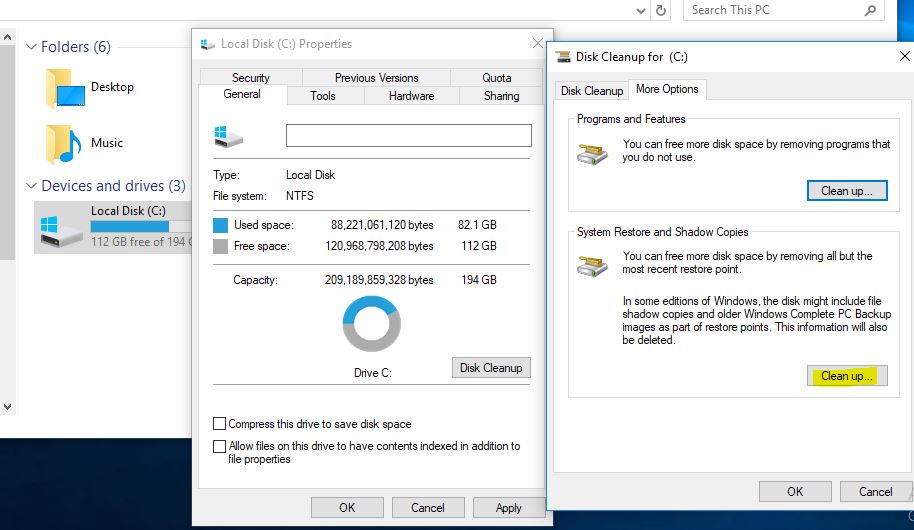
Elimina un singolo punto di ripristino
Windows ti consente anche di usareVssadmin.exeStrumento consoleElimina punto di ripristino specifico/singolo.
- Apri un prompt dei comandi come amministratore
- poi? vssadmin lista shadow,poiPremere Invio.
- Verrà visualizzato un elenco di tutti i punti di ripristino disponibili.
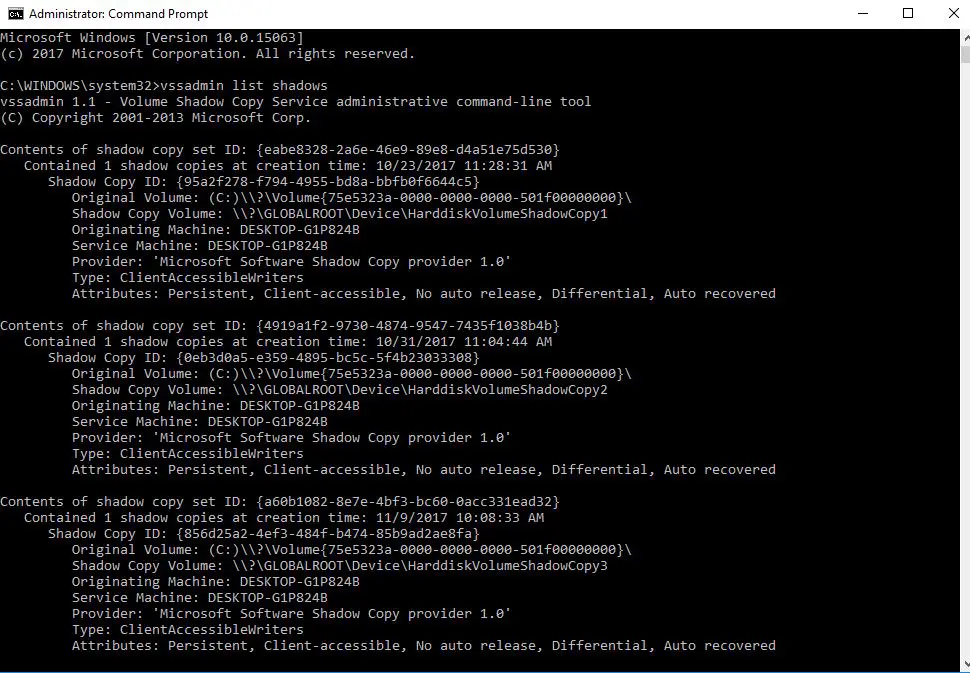
Ora, per eliminare un punto di ripristino specifico, copia l'ID della copia shadow e digita il seguente comando:
vssadmin elimina ombre / Shadow = {ID copia shadow}
Qui, sostituisci la parte {ID copia shadow} con il valore appropriato che hai copiato in precedenza.
vssadmin刪除陰影/ Shadow = {a60b1082-8e7e-4bf3-bc60-0acc331ead32}
Usa CCleaner per eliminare i punti di ripristino del sistema
Puoi anche utilizzare utilità gratuite di terze parti (come CCleaner) per eliminare punti di ripristino specifici in "Tutti i punti di ripristino" con un clic.
- Basta scaricare e installare CCleaner
- Apri l'applicazione e vai a "Strumenti->Ripristino configurazione di sistema".
- Qui puoi selezionare ed eliminare qualsiasi singolo punto di ripristino secondo necessità.
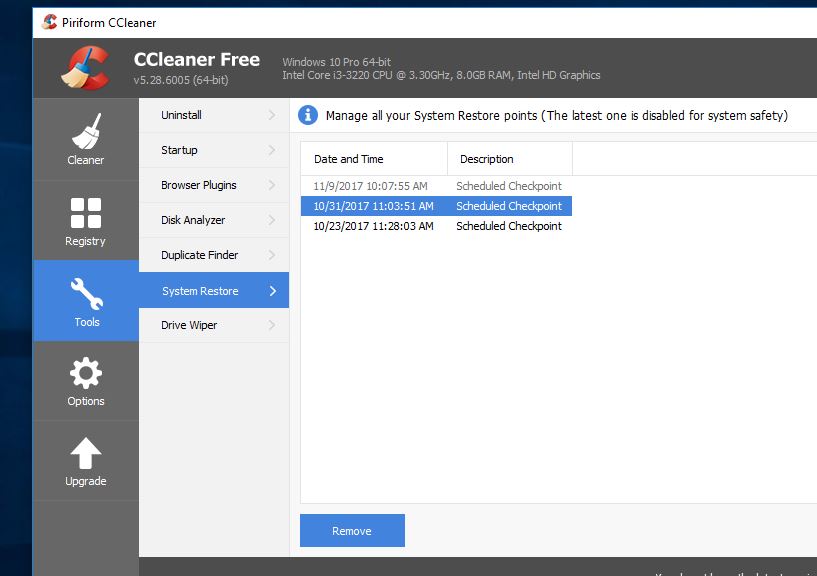
Hai una soluzione per eliminare un singolo punto di ripristino o tutti i punti di ripristino in Windows 10?Fateci sapere nei commenti qui sotto.

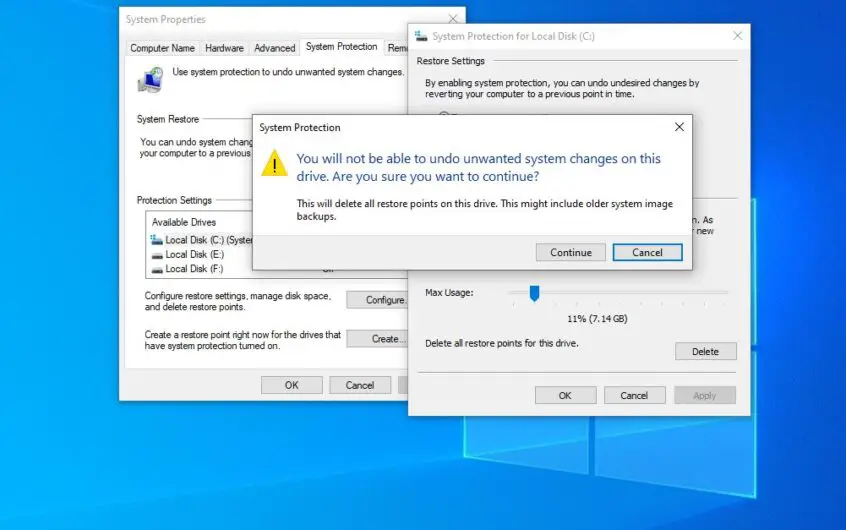
![[Risolto] Microsoft Store non può scaricare app e giochi](https://oktechmasters.org/wp-content/uploads/2022/03/30606-Fix-Cant-Download-from-Microsoft-Store.jpg)
![[Risolto] Microsoft Store non riesce a scaricare e installare app](https://oktechmasters.org/wp-content/uploads/2022/03/30555-Fix-Microsoft-Store-Not-Installing-Apps.jpg)
